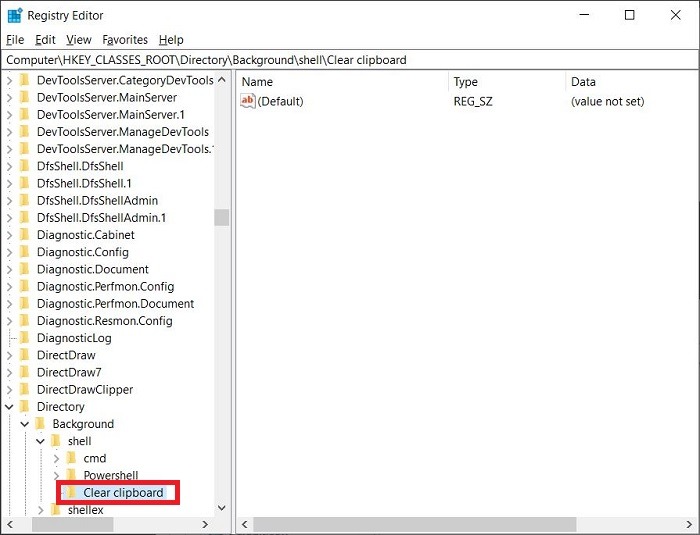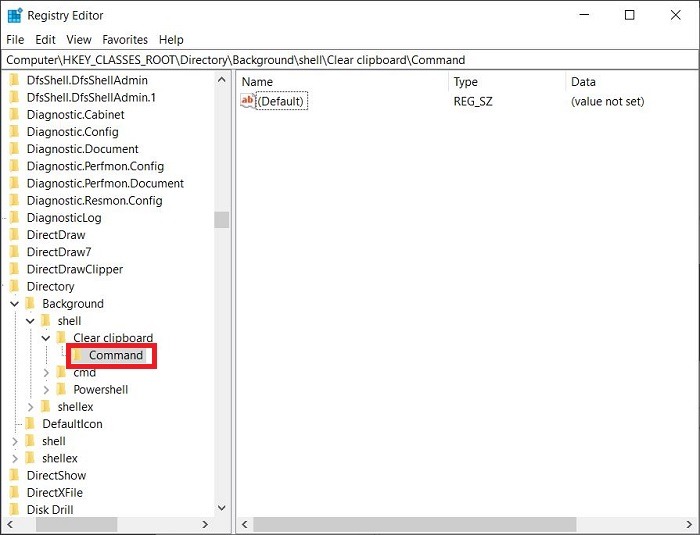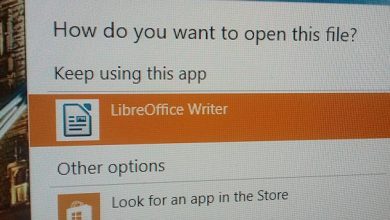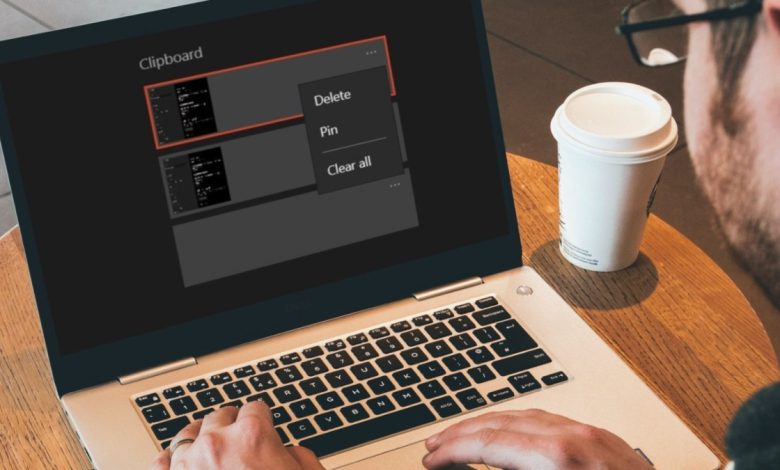
Lorsque vous copiez quelque chose dans Windows et que vous le collez ailleurs, les données que vous avez dans le presse-papiers ne disparaissent pas. Si vous souhaitez effacer l’historique de votre presse-papiers Windows 10 et garder votre presse-papiers pour vous, il existe plusieurs manières de procéder.
Contenu
Qu’est-ce que l’historique du presse-papiers ?
Le Presse-papiers est un emplacement de stockage temporaire pour les données lorsque vous copiez et collez des éléments. Dans les versions précédentes de Windows, vous ne pouviez pas conserver une trace de ce que vous aviez copié. Chaque fois que vous insérez quelque chose dans le Presse-papiers, la dernière entrée est supprimée.
La mise à jour d’octobre 2018 a d’abord donné aux utilisateurs la possibilité de conserver un historique des éléments et du texte que vous aviez copiés. Vous pouvez revenir en arrière et coller un élément plusieurs fois ou épingler des éléments que vous collez plus fréquemment dans le panneau afin de ne pas les supprimer par erreur.
Vous pouvez vérifier si l’historique du Presse-papiers est activé sur votre ordinateur en appuyant sur Win + V dans n’importe quel programme. Si la boîte qui apparaît indique que vous devez activer l’historique, votre machine n’enregistre qu’un élément à la fois. Vous pouvez activer l’historique en cliquant sur le bouton.
Devriez-vous supprimer l’historique ?
La possibilité de sauvegarder un historique de vos éléments copiés présente de nombreux avantages, alors pourquoi devriez-vous penser à supprimer cet historique (ou une partie de celui-ci) ?
Premièrement, de grandes quantités de données dans le Presse-papiers réduisent la quantité de mémoire disponible. Le presse-papiers peut contenir jusqu’à 4 Mo. Avoir le presse-papiers plein peut ralentir votre ordinateur.
Si vous utilisez l’ordinateur de quelqu’un d’autre, vous ne voulez pas laisser les éléments de votre presse-papiers là où le propriétaire peut les voir, surtout s’ils sont personnels.
Laissez-vous quelqu’un d’autre utiliser votre ordinateur ? Ils ont accès à ce qui se trouve dans le Presse-papiers. Si vous y avez des données confidentielles ou sensibles, elles restent disponibles et peuvent être vues par tous ceux qui utilisent l’appareil.
Enfin, si vous avez copié et collé un mot de passe, il sera disponible pour les autres dans l’historique.
Comment supprimer l’historique partiel ou total du presse-papiers
Pour résoudre ces problèmes, vous pouvez effacer l’historique stocké par votre ordinateur. Il existe plusieurs manières de procéder.
Ajouter un élément vide à l’historique du presse-papiers
Cette méthode ajoutera un élément vide à l’historique du presse-papiers afin que vous ne puissiez rien coller. Il ne supprime pas l’intégralité de l’historique – il empêche simplement quelqu’un d’accéder à votre dernier élément collé.
1. Appuyez sur les touches Win + R pour ouvrir la boîte de dialogue Exécuter.
2. Tapez cmd /c « écho désactivé | clip ».
3. Cliquez sur OK.
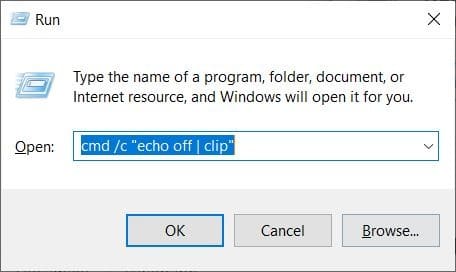
Effacer tout l’historique du presse-papiers
Pour effacer toutes les entrées de votre Presse-papiers, utilisez le menu Paramètres du Presse-papiers.
1. Ouvrez le menu Démarrer et tapez Presse-papiers dans la zone de recherche.
2. Cliquez sur l’icône Paramètres du presse-papiers.
3. Faites défiler la fenêtre jusqu’en bas et cliquez sur le bouton Effacer sous la section Effacer les données du presse-papiers.
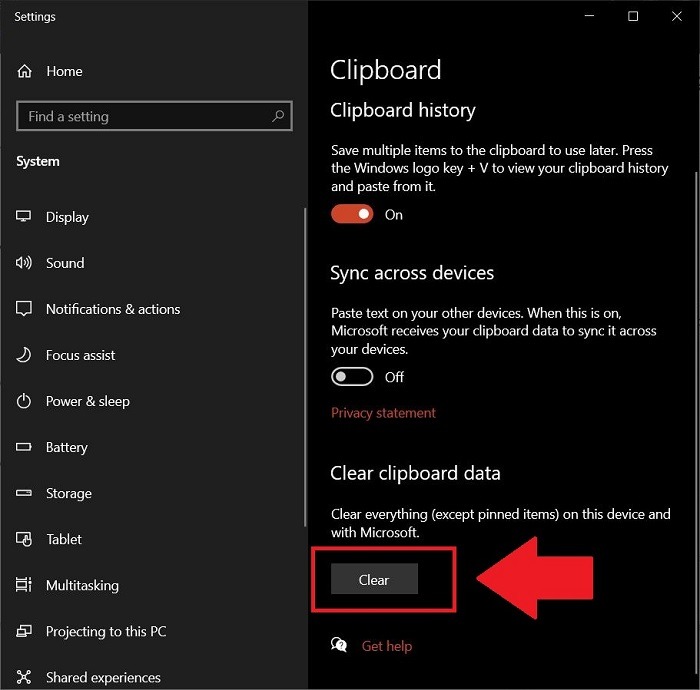
Effacer des éléments spécifiques
Vous pouvez choisir de ne supprimer qu’une ou deux images ou clips à la fois au lieu d’effacer également tout l’historique. Pour ce faire, vous pouvez utiliser le panneau Presse-papiers.
1. Appuyez sur Win + V.
2. Cliquez sur les trois points dans le coin supérieur droit de l’élément que vous souhaitez supprimer.
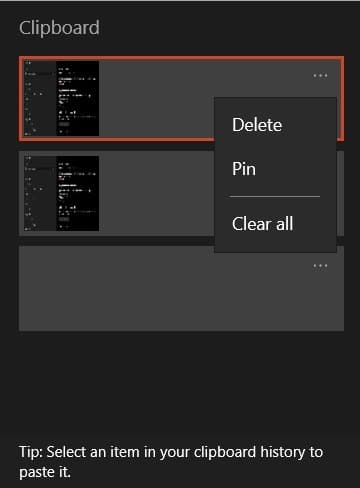
3. Cliquez sur le bouton Supprimer.
Vous pouvez également supprimer l’intégralité de l’historique de ce panneau en cliquant sur l’option « Effacer tout ».
Bien que le Presse-papiers ne soit pas quelque chose auquel vous pensez souvent, sachez que ce que vous copiez et collez peut être consulté par n’importe qui. Il n’a pas d’option de sécurité distincte.
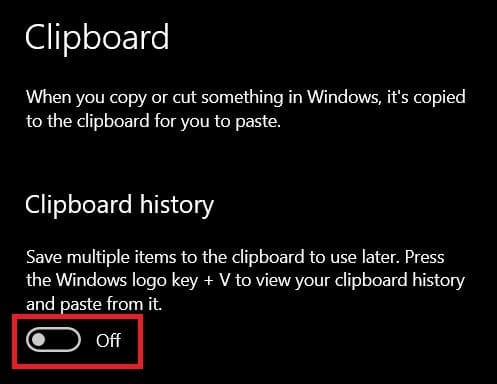
Si vous ne voulez pas vous soucier du fait que quelqu’un accède à votre historique du Presse-papiers et que vous ne pensez pas avoir de nombreuses raisons de revenir en arrière et de coller quelque chose plus d’une fois, vous pouvez désactiver l’option. Ouvrez l’historique du Presse-papiers et désactivez l’interrupteur.
Effacer à l’aide de l’invite de commande
Vous pouvez également effacer votre presse-papiers Windows 10 à l’aide de l’invite de commande. Avec cette méthode, le Presse-papiers s’arrêtera, puis redémarrera, effaçant finalement tout l’historique du Presse-papiers.
1. Ouvrez le menu Démarrer et recherchez Invite de commandes.
2. Exécutez « Invite de commandes en tant qu’administrateur ».
3. Saisissez la commande ci-dessous :
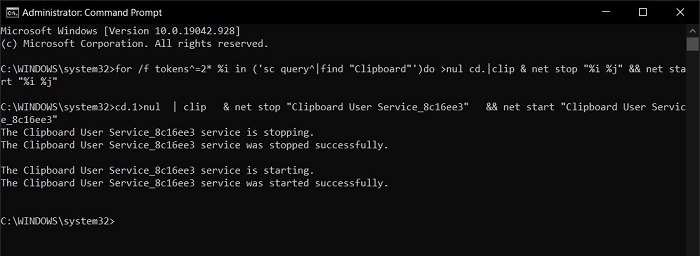
Effacer à l’aide de PowerShell
Les utilisateurs avancés peuvent également utiliser Windows PowerShell pour effacer l’historique du presse-papiers de Windows 10.
1. Ouvrez le menu Démarrer et recherchez Windows PowerShell.
2. Exécutez « PowerShell en tant qu’administrateur ».
3. Copiez et collez la commande ci-dessous :
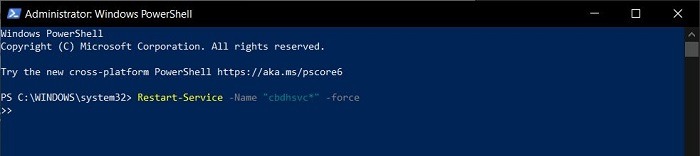
4. C’est tout ! Cela effacera tout l’historique du presse-papiers de Windows 10.
Si vous souhaitez une solution en un clic, vous pouvez créer un menu contextuel sur le bureau. Voici comment procéder :
1. Appuyez sur Win + R sur votre clavier pour ouvrir la commande Exécuter.
2. Tapez regedit et appuyez sur le bouton Entrée.
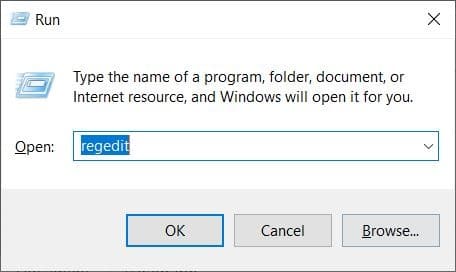
3. Rendez-vous sur
Vous pouvez également le coller dans la barre d’adresse de l’Éditeur du Registre.
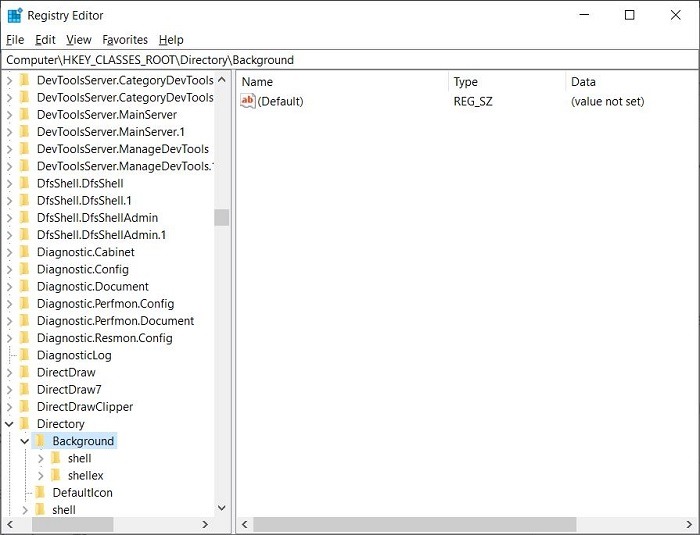
4. Cliquez avec le bouton droit sur le dossier « shell » dans le volet gauche sous le dossier « Background » et sélectionnez « Nouveau -> Clé ».
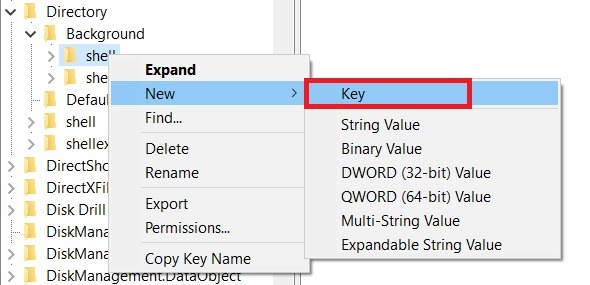
5. Nommez-le « Effacer le presse-papiers ».
6. Cliquez avec le bouton droit sur ce dossier Effacer le presse-papiers nouvellement créé et accédez à « Nouveau -> Clé ».

7. Nommez la clé créée comme « Commande ».
8. Sélectionnez la touche Commande et sur le côté droit, cliquez sur Par défaut. Sous « Données de la valeur », saisissez ce qui suit :
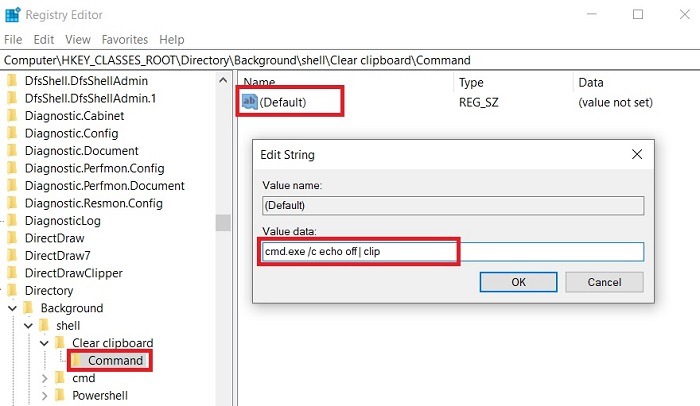
9. Appuyez sur le bouton OK et fermez l’Éditeur du Registre.
10. Pour effacer le presse-papiers de Windows 10, cliquez avec le bouton droit sur l’écran d’accueil de votre bureau et cliquez sur l’option « Effacer le presse-papiers ».
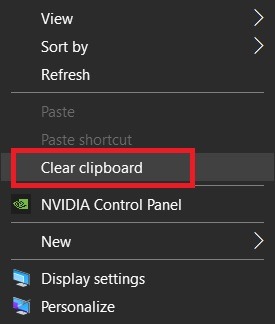
Emballer
Ce sont quelques-uns des meilleurs moyens efficaces d’effacer le presse-papiers de Windows 10 et d’empêcher quelqu’un d’abuser des informations du presse-papiers. Si le copier-coller ne fonctionne pas sur votre ordinateur, vous pouvez en savoir plus sur la façon de résoudre les problèmes de copier-coller dans Windows.
Cet article est-il utile ? Oui Non